Код помилки 80710016 виникає через проблеми доступу до мережі PSN (psn 80710016, ви були виведені з psn — говорить пояснення Sony). Офіційне керівництво скупо радить в таких випадках перевірити настройки проксі-сервера. Трохи більше можна отримати з переходів по посиланнях. Рекомендується виключити приставку, потім включити її знову. Після цього слід безсилий рада звернутися до провайдера.

Як усунути помилку 80710016 при грі на PS3.
На жаль, переважна більшість співробітників технічної підтримки Інтернет-провайдерів за телефоном знають лише як підключати Windows PC. Інші ОС викликають лише подив. Playstation має свою ОС. Причому, вона залежить від версії приставки. У PS4 вона інша, ніж на PS3. Третій Плейстейшн відрізняється від другого покоління, а той від першого.
Почнемо по порядку перебирати причини:
мережа недоступна
Ряд доступних для комп’ютера видів з’єднань не підтримується. Давайте сформулюємо, які види підтримує приставка:
- Дротове підключення через Ethernet.
- Бездротове широкосмугове. Звичайний Wi-Fi, але більш строго: протоколи 11b або 802.11g.
дротове з’єднання
Ігрова консоль повинна бути з гніздом Ethernet. Не всі приставки мають його і, відповідно, можливість працювати з провідним з’єднанням. Перевірити досить просто. У Пс3 знайдіть квадратний отвір? аналогічне електричної розетки, гнізд роутера, або комп’ютера.
Типовий сценарій — приставка з’єднана проводом прямо в розетку, або в роутер (невелика коробочка з антеною і веселими вогниками зверху). Іноді роутер називається маршрутизатором або точкою доступу. Перевірте індикатор поруч з місцем з’єднання. Він повинен моргати час від часу.
ПОРАДА. У маршрутизаторі гнізда для проводів маркуються номерами або буквами. Провід в гнізді № 1 повинен моргати індикатором № 1 на верхній панелі. Крім того, роутер з’єднується з мережевою розеткою через гніздо WAN (у вас воно може називатися інакше, але одне в своєму роді і відрізняється від інших гнізд кольором). Відповідний індикатор також повинен моргати.
У разі відсутності моргання індикатора, перевірте, чи повністю провід зайшов в гніздо. Після перевірки апаратури мережа не працює? Зайдіть в Установки → Установки мережі → Установки з’єднання з Інтернетом → Спеціальні. Виберіть спосіб з’єднання — Проводове з’єднання.

Є провайдери зі специфічними параметрами з’єднання з Інтернетом. В такому випадку вам допоможе підключення через роутер. При установці Інтернету його настройка входить в обов’язки фахівця-налагоджувальника. Завжди можна викликати його ще раз через службу технічної підтримки.
Через роутер для самої приставки все тривіально. Досить вказати Проводове з’єднання, як зазначено вище. Крім того, він допоможе підключити всі домашні пристрої і навіть забезпечити Інтернет вашим гостям.
бездротове з’єднання
З бездротовим складніше. Перш за все, потрібно налаштувати точку доступу (вона ж називається роутер або маршрутизатор). Моделей безліч, але домашній пристрій в наш час легко налаштувати, слідуючи екранним інструкціям. Зазвичай це роблять фахівці провайдера. Самостійна робота вимагає вивчення документації. Зайдіть в браузері комп’ютера, підключеного проводом до маршрутизатора, на адресу 192.168.1.1. Дотримуйтесь інструкцій. Єдиним надійним помічником буде документація до конкретної моделі.
Що робити?
- Консоль повинна розташовуватися досить близько, краще в прямої видимості від роутера.
- Роутер не налаштований. Це легко перевірити тим, що смартфон або ноутбук точку доступу теж не бачать.
- Пристрій несправний. Ви зможете це зрозуміти, якщо воно не здатне знайти мережі Wi-F В сучасних багатоквартирних будинках їх цілі грона. Установки → Установки мережі → Установки з’єднання з Інтернетом → Спеціальні → Сканувати покаже вам доступні мережі.

- Приставка не настроєна на конкретну мережу.
Останній пункт легко поправимо.
Відкрийте Установки → Установки мережі → Установки з’єднання з Інтернетом → Спеціальні → Сканувати. Ви повинні побачити список доступних мереж Wi-Fi. Якщо ви побачили свою точку доступу, вибирайте її.
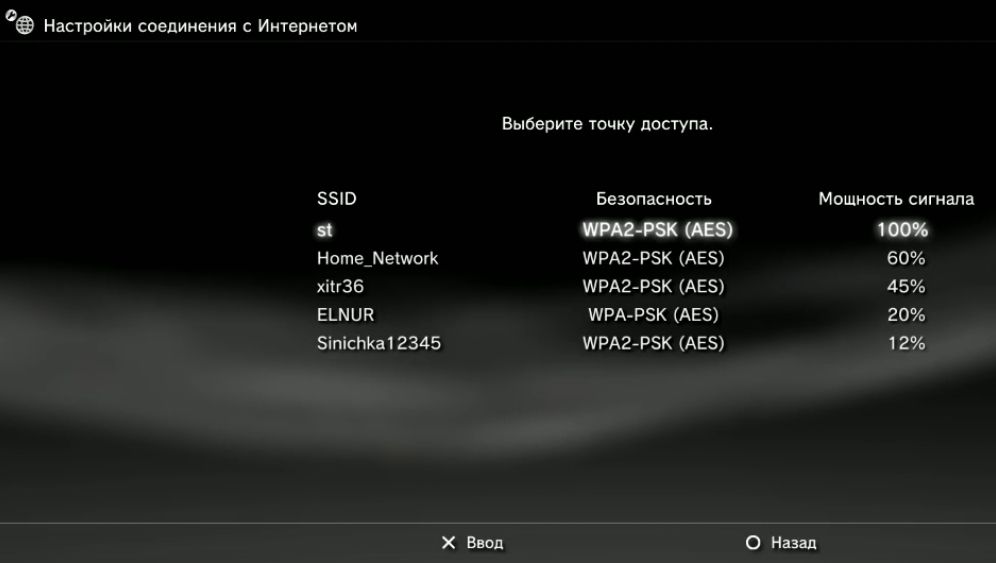
В іншому випадку, Установки → Установки мережі → Установки з’єднання з Інтернетом → Спеціальні → Ввести вручну. Спробуйте явно прописати свою точку доступу.
ВАЖЛИВО. Шифруванням з’єднання нехтувати ніколи не варто. У разі необмеженого тарифу сусід матиме безкоштовний інтернет за ваш рахунок. Тому не забудьте проставити його, зробіть досить сильний пароль. Кращим паролем буде суміш латинських букв в різному регістрі і цифр довжиною від 8 символів. Не бійтеся придумати занадто складний, настройка рідко потрібно для ваших пристроїв повторно. Завжди можна налаштувати роутер заново. Протокол WEP невиправдано слабкий, беріть WPA-PSK / WPA2-PSK.
PS3 налаштовується не складніше ніж персональний комп’ютер або смартфон. Коротка інструкція від виробника знаходиться тут: http://manuals.playstation.net/document/ru/ps3/3_15/settings/connectadvance.html. Читайте в складних випадках. Якщо сухі комп’ютерні терміни наводять на вас тугу, не біда. Настроювач інтернету впорається і з приставкою. Викличте його через технічну підтримку провайдера. Справа в тому, що приставка на бездротовий доступ налаштовується одноманітно. Тонкощі рішення проблем з провайдером візьме на себе роутер.
Мережа доступна, PSN немає
Помилка 80710016 виникає регулярно, в зв’язку з недоступністю самої Playstation Network. Інтернет в наявності, але зараз йдуть технічні роботи в PSN. Потрібно просто почекати. Перевірити поточний стан ПСН можна на status.playstation.com/ru-ua/.
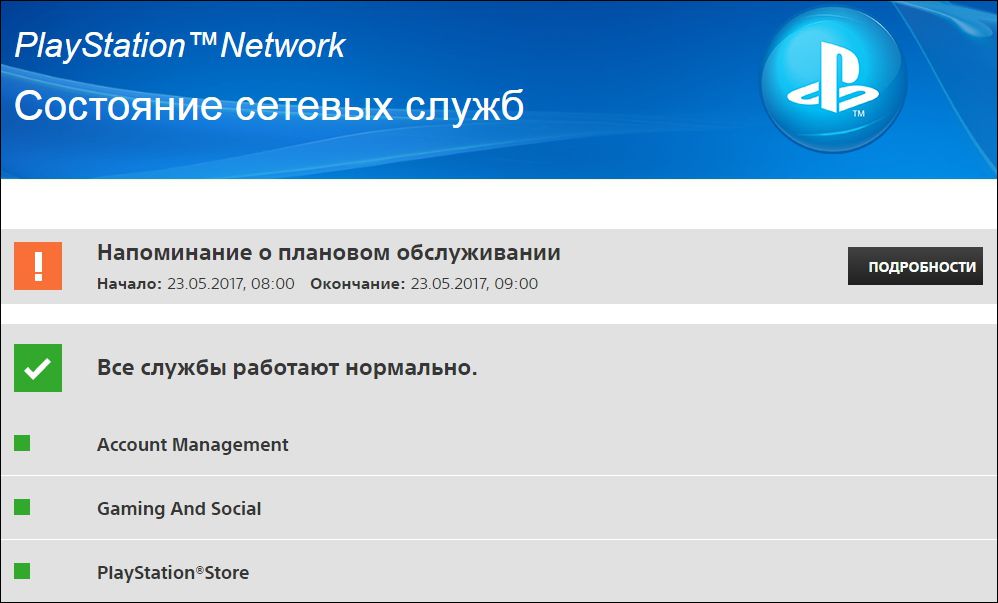
Зазвичай провайдер користується динамічною видачею IP-адрес (DHCP). Це означає, що у вашій, підключеної прямо в розетку, приставки або роутера може бути різний IP при кожному включенні. Ви можете купити у провайдера постійна IP? ще званий «білим». Якщо в PSN блокують ваш поточний динамічний — це закриє проблему.
Буває, що Sony, по веденим лише богу і технічної підтримки причин, блокує і постійний IP користувача. В цьому випадку вам треба звернутися в технічну підтримку приставки.
Дізнатися ваш IP можна в Настройки -> Налаштування мережі -> Налаштування з’єднання з інтернетом при прямому з’єднанні через розетку. Але краще подивитися браузером приставки через сайт http://yandex.ru/internet/. Адреса, який бачить Sony, буде в першому ж рядку. Іноді допомагає банальне включити / вимкнути приставку і маршрутизатор. У самому крайньому випадку, спробуйте скинути настройки консолі на заводські.
висновок
Помилка 80710016 викликається збоєм мережі. Або вашого доступу в Інтернет, або проблемами самої Sony. Обидві проблеми переборні за допомогою акуратної настройки та обігом в техпідтримку. Перемога буде за вами! ��






